Windows Vista :-
आज हम Windows vista के नवीनतम ऑपरेटिंग सिस्टम (Windows vista operating system) के बारे मे जानेगे क्या होता है windows vista तो चलिए शुरु करते हैं- विंडोज विस्टा एक नवीनतम Operating system है जिसे Microsoft campany ने Windows xp से change और एडवांस बनाया है ।
Windows vista release date जुलाई 2005 में इसकी घोषणा से पहले इसे ' लांगहान ' नाम दिया गया था । इसका विकास 6 नवंबर , 2006 को पूरा हुआ था और 30 जनवरी , 2007 को इसे बाजार में उतारा गया । विंडोज XP आने के लगभग पाँच साल बाद Windows vista आया । अतः इतने अंतराल में Hardware और Software में किए गए बदलाव को Windows vista में समाहित किया गया था । Windows vista में कई नए गुण हैं जैसे विकसित Graphic User Interface and Visual Style , खोज के लिए उत्तम फीचर्स , मल्टीमीडिया के लिए नए किथसन वूल्स जैसे विंडोज डी.वी.डी. मेकर इत्यादि ।
Windows vista release date जुलाई 2005 में इसकी घोषणा से पहले इसे ' लांगहान ' नाम दिया गया था । इसका विकास 6 नवंबर , 2006 को पूरा हुआ था और 30 जनवरी , 2007 को इसे बाजार में उतारा गया । विंडोज XP आने के लगभग पाँच साल बाद Windows vista आया । अतः इतने अंतराल में Hardware और Software में किए गए बदलाव को Windows vista में समाहित किया गया था । Windows vista में कई नए गुण हैं जैसे विकसित Graphic User Interface and Visual Style , खोज के लिए उत्तम फीचर्स , मल्टीमीडिया के लिए नए किथसन वूल्स जैसे विंडोज डी.वी.डी. मेकर इत्यादि ।
Windows vista Hardware requirements (विस्टा के लिए आवश्यक हार्डवेयर) :-
Windows vista के लिए आवश्यक हार्डवेयर हैं
800 मेगाह्टृज , 32 बिट प्रोसेसर
1 गीगाबाइट सिस्टम मेमोरी
डायरेक्ट X - 9 समकक्ष ग्राफिक्स कार्ड
188 मेगाबाइट हार्डडिस्क , जिसमें 15 गीगाबाइट खाली जगह होनी चाहिए ।
40 गीगाबाइट हार्डडिस्क , जिसमें 15 गीगाबाइट खाली जगह होनी चाहिए ।
डी.वी.डी. ड्राइव ।
Internet access की सुविधा ।
ऑडियो आउटपुट की क्षमता।
Windows vista:-
Windows vista देखने में Windows xp से काफी अलग है । यदि आपके कंप्यूटर में Windows vista installed है तो कंप्यूटर ऑन करने पर पहली विंडोज इस प्रकार की दिखाई देती है।
यदि control panel से कोई काम नहीं करना है तो desktop के ऊपर वाली विंडो को पर क्लिक करके बंद कर दें । अब desktop सामने आता है , जो इस प्रकार दिखता है
Windows vista के Start बटन पर क्लिक करते हैं तो start main सामने आता है।
यदि आप All Programs पर click करेंगे तो Program मेन्यू सामने आता है यदि आप control panal पर जाकर कुछ सेटिंग करना चाहते हैं तो Start मेन्यू में Control Panel विकल्प पर click करें । स्क्रीन सामने आएगी यदि आप Network and Internet विकल्प पर क्लिक करेंगे तो की विंडो दिखाई ।
Control panal के डायलॉग बॉक्स में पहला option System and Maintenance है । यदि आप Start पर क्लिक करेंगे तो system maintenance का बॉक्स दिखाया जाएगा । system maintenance की वेलकम विंडो में पहला option View computer details है , यदि इस option पर क्लिक करेंगे तो details दिखाई देंगी system and maintenance की वेलकम स्क्रीन में दूसरा option Transfer files and settings है । इस option पर क्लिक करने पर स्क्रीन दिखाई देगी।
Control panal पर User Accounts and Family Safety option पर click करने पर एक विंडो दिखाई देगी control panal पर Security option पर क्लिक करने पर विंडो दिखाई देती है control panal पर Appearance and Personalization option पर क्लिक करने पर विंडो दिखेगी , जिसमें आप option चुन सकते हैं । control panalसे Network and Internet option चुनकर आप निम्न विंडो देखेंगे , जिसमें फिर आप option चुन सकते हैं ।
Control panal से Network and Internet option चुनकर आप विंडो देखेंगे , जिसमें फिर आप विकल्प चुन सकते हैं । यदि आप Date और Time की सेटिंग बदलना चाहते हैं तो control panal पर Clock , Language and Region option पर क्लिक करें । अब नीचे दिखने वाली विंडो में से option चुनकर आप सेटिंग बदल सकते control panal पर Hardware and Sound option पर क्लिक करते हैं तो विंडो सामने आती है।
यदि आप Ease of Access Center विकल्प पर क्लिक करेंगे तो स्क्रीन दिखाई देगी control panal पर Programs विकल्प चुनने पर विंडो सामने आती है , जिससे आप प्रोग्राम से संबंधित कार्य कर सकते हैं control panal पर Additional Options विकल्प पर क्लिक करने पर एक
स्क्रीन सामने आती है।
यदि control panel से कोई काम नहीं करना है तो desktop के ऊपर वाली विंडो को पर क्लिक करके बंद कर दें । अब desktop सामने आता है , जो इस प्रकार दिखता है
Windows vista के Start बटन पर क्लिक करते हैं तो start main सामने आता है।
यदि आप All Programs पर click करेंगे तो Program मेन्यू सामने आता है यदि आप control panal पर जाकर कुछ सेटिंग करना चाहते हैं तो Start मेन्यू में Control Panel विकल्प पर click करें । स्क्रीन सामने आएगी यदि आप Network and Internet विकल्प पर क्लिक करेंगे तो की विंडो दिखाई ।
Control panal के डायलॉग बॉक्स में पहला option System and Maintenance है । यदि आप Start पर क्लिक करेंगे तो system maintenance का बॉक्स दिखाया जाएगा । system maintenance की वेलकम विंडो में पहला option View computer details है , यदि इस option पर क्लिक करेंगे तो details दिखाई देंगी system and maintenance की वेलकम स्क्रीन में दूसरा option Transfer files and settings है । इस option पर क्लिक करने पर स्क्रीन दिखाई देगी।
Control panal पर User Accounts and Family Safety option पर click करने पर एक विंडो दिखाई देगी control panal पर Security option पर क्लिक करने पर विंडो दिखाई देती है control panal पर Appearance and Personalization option पर क्लिक करने पर विंडो दिखेगी , जिसमें आप option चुन सकते हैं । control panalसे Network and Internet option चुनकर आप निम्न विंडो देखेंगे , जिसमें फिर आप option चुन सकते हैं ।
Control panal से Network and Internet option चुनकर आप विंडो देखेंगे , जिसमें फिर आप विकल्प चुन सकते हैं । यदि आप Date और Time की सेटिंग बदलना चाहते हैं तो control panal पर Clock , Language and Region option पर क्लिक करें । अब नीचे दिखने वाली विंडो में से option चुनकर आप सेटिंग बदल सकते control panal पर Hardware and Sound option पर क्लिक करते हैं तो विंडो सामने आती है।
यदि आप Ease of Access Center विकल्प पर क्लिक करेंगे तो स्क्रीन दिखाई देगी control panal पर Programs विकल्प चुनने पर विंडो सामने आती है , जिससे आप प्रोग्राम से संबंधित कार्य कर सकते हैं control panal पर Additional Options विकल्प पर क्लिक करने पर एक
स्क्रीन सामने आती है।
how to use the start menu in hindi ( स्टार्ट मेन्यू का प्रयोग ):-
स्टार्ट मेन्यू का प्रयोग स्टार्ट मेन्यू में Network विकल्प पर क्लिक करने पर विंडो दिखाई देती है स्टार्ट मेन्यू में Computer विकल्प चुनने पर विंडो इस प्रकार दिखाई देती है स्टार्ट मेन्यू में Recent Items पर क्लिक करते हैं तो पहले प्रयोग किए गए डॉक्यूमेंट की सूची दिखाई देती है।
स्टार्ट मेन्यू में Search विकल्प चुनने पर विंडो दिखाई देती
अगर स्टार्ट मेन्यू से आप Games विकल्प चुनते हैं तो निम्न विंडो में गेम्स दिखाई देंगे
यदि स्टार्ट मेन्यू से Music विकल्प पर क्लिक करेंगे तो विंडो में म्यूजिक फाइलें दिखाई देंगी
यदि आप Picture विकल्प पर क्लिक करेंगे तो आपके पिक्चर फोल्डर की फाइलें दिखाई देंगी
यदि आप Documents विकल्प चुनेंगे तो आपके डॉक्यूमेंट्स स्क्रीन पर दिखाई देंगे
यदि आप अपने Log in नाम जैस computernetworksite.in पर क्लिक करेंगे तो उस Log in में बने सभी डॉक्यूमेंट्स निम्न प्रकार स्क्रीन पर दिखाई देंगे।
स्टार्ट मेन्यू में Search विकल्प चुनने पर विंडो दिखाई देती
अगर स्टार्ट मेन्यू से आप Games विकल्प चुनते हैं तो निम्न विंडो में गेम्स दिखाई देंगे
यदि स्टार्ट मेन्यू से Music विकल्प पर क्लिक करेंगे तो विंडो में म्यूजिक फाइलें दिखाई देंगी
यदि आप Picture विकल्प पर क्लिक करेंगे तो आपके पिक्चर फोल्डर की फाइलें दिखाई देंगी
यदि आप Documents विकल्प चुनेंगे तो आपके डॉक्यूमेंट्स स्क्रीन पर दिखाई देंगे
यदि आप अपने Log in नाम जैस computernetworksite.in पर क्लिक करेंगे तो उस Log in में बने सभी डॉक्यूमेंट्स निम्न प्रकार स्क्रीन पर दिखाई देंगे।
Using Gadgets Windows Vista (गैजेट्स का प्रयोग विंडोज विस्टा में) :-
Windows vista में desktop के दाहिने किनारे पर गैजेट्स सेट करने की सुविधा मिलती है । कैलेंडर , क्लॉक , कॉण्टेक्ट्स , सी.पी.यू. मीटर , करेंसी , फीड हेडलाइंस , नोट्स , पिक्चर पजल , स्लाइड शो , स्टॉक और मौसम को आप गैजेट्स के रुप में डेस्कटॉप पर रख सकते हैं । यदि आप कैलेंडर को डेस्कटॉप पर गैजेट्स के रूप में प्रदर्शित करना चाहते हैं तो कैलेंडर वाले आइकन पर क्लिक करें , कैलेंडर प्रदर्शित हो जाएगा । यदि आप गैजेट्स में दिखने वाली क्लॉक का आकार - प्रकार बदलना चाहते हैं तो उपलब्ध 8 में से कोई एक क्लॉक चुन सकते हैं
slide show की सेटिंग आप निम्न प्रकार से बदल सकते हैं उसके बाद slide show screen पर प्रदर्शित किया जा सकता है ।
Closing Windows Vista ( विंडोज विस्टा को बंद करना):-
Windows vista को बंद करने के लिए स्टार्ट मेन्यू में नीचे एक बटन मिलता है , जिसे क्लिक करने पर Shut Down , Sleep , Restart , Lock , Log off विकल्प मिलते हैं । इसमें से Shut Down पर क्लिक करने पर विस्टा बंद हो जाता है ।
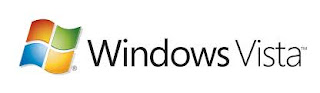
टिप्पणियाँ
एक टिप्पणी भेजें